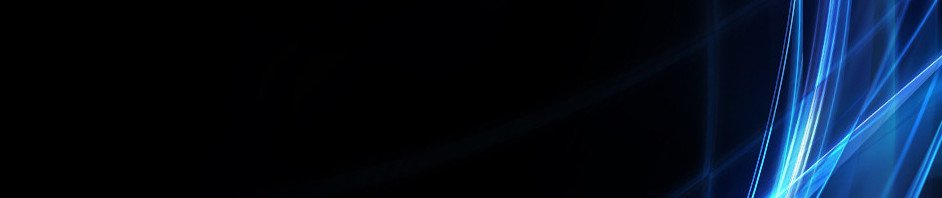POHON DIREKTORY
Asalamu alaikum warahmatullahi wabarakatu
Ketemu lagi dengan saya ISWANTO SULILA mungkin anda-anda sekalian sudah kangen dengan postingan saya kali ini saya akan mengerjakan soal tentang BASH PROGAMING berikut ini soal yg saya akan kerjakan:
1. Lakukan pembuatan direktori UNIX
2. didalam direktori UNIX buatlah direktori GNU, LINUX, dan FREEBSD
3. selanjutnya dimasing-masing direktori diatas buatlah file dengan nama "OPENSOURCE"
4. selanjutnya didalam direktori GNU, buatlah direktori NASH, dan buatlah file RICHARD_STALLMAN
5. sedangkan di direktori LINUX, buatlah folder yang bernama DISTRIBUSI_LINUX dan file LINUS_TROVALDS
6. sedangkan didalam direktori FREEBSD buatlah direktori BSDOS dan buatlah file UNIVERSITAS_BERKELEY
7. didalam direktori DISTRIBUSI LINUX buatlah direktori -> REDHAT, DEBIAN, SLACKWARE
8. buatlah file OPENSOURCE dimasing-masing direktori diatas...
9. buatlah direktori FEDORA pada direktori REDHAT
10. buatlah direktori UBUNTU didalam direktori DEBIAN
11. buatlah direktori SLACKSOFT dan file SUSE dan OPENSUSE didalam direktori SLACKWARE
12. selanjutnya pada direktori FEDORA buatlah file KDE
13. didalam direktori DEBIAN buatlah file GNOME
14. didalam direktori SLACKWARE buatlah file XFCE dan KDE
15. selanjutnya buatlah direktori TURUNAN dimasing-masing direktori -> DEBIAN, SLACKSOFT dan SUSE
jawabannya adalah
1.Pertama kita akan membuat directory UNIX dengan mengetikan perintah mkdir UNIX dan untuk melihat directory tersebut sudah di buat kita akan mengetikan perintah ls untuk lebih jelasnya bisa di lihat pada gambar berikut :
Dalam gambar ini sudah terlihat bahwa di rektori UNIX telah dibuat
2. Selanjutnya di dalam di rectory UNIX kita akan membuat directory GNU,FREEBSD dan LINUX tapi sebelumnya kita akan masuk pada directory UNIX dgn mengetikan perintah cd UNIX . setelah kita masuk di directory linux kita akan mengetikan perintah mkdir GNU FREEBSD LINUX kemudian untuk melihatnya kita akan tampilkan perintah ls untuk lenbih detailnya seperti gambar berikut
Disini sudah terlihat directory tersebut sudah di buat
3. Selanjutnya kita akan membuat file opensource pada ketiga directory diatas dengan mengetikan perintah touch OPENSOURCE tapi pada gambar ini di jelaskan pembuatan file dibuat satu persatu dengan cara masuk ke tiga direktori di atat
Pada gambar ini file OPENSOURCE sudah di buat di tiga folder tersebut
4. Selanjutnya kita akan membuat directory NASH dan file RICHARD_STALLMAN dgn cara kita masuk dulu pada di rectory GNU lalu mengetikan perintah mkdir NASH dan touch RICHARD_STALLMAN lalu untuk melihatnya dgn perintah ls
Pada gambar ini sudah dibuat directory NASH dan file RICHARD_STALLMAN
5. Selanjutnya kita akan folder yang bernama DISTRIBUSI_LINUX dan file LINUS_TROVALDS di dalam directory LINUX dgn cara masuk dulu di directory linux dan kemudian kita akan mengetikan perintah mkdir DISTRIBUSI_LINUX dan selanjutnya kita akan membuat file dgn mengetikan perintah touch LINUS_TROVALDS untuk melihatnya dgn perintah ls . untuk lebih detailnya pada gambar di bawah ini
Gambar pembuatan folder yang bernama DISTRIBUSI_LINUX dan file LINUS_TROVALDS
6. Selanjutnya kita akan membuat direktory BSDOS dan buat file UNIVERSITAS_BERKELEY didalam direktori FREEBSD dengan cara kita masuk dulu ke directory FREEBSD dng perintah cd FREEBSD kemudia mkdir BSDOS dan touch UNIVERSITAS_BERKELEY untuk melihatnya dgn mengunakan perintah ls. untuk lebih detailnya bisa di lihat pada gambar di bawah ini
gambar pembuatan direktori BSDOS dan buat file UNIVERSITAS_BERKELEY
7. Berikut kita akan membuat directory REDHAT, DEBIAN, SLACKWARE didalam directory DISTRIBUSI LINUX,pertama kiita akan masuk pada directory DISTRIBUSI LINUX dgn perintah cd DISTRIBUSI LINUX dan kemudian mkdir REDHAT, DEBIAN, SLACKWARE untuk melihatnya kita ketikan perintah ls seperti gambar berikut
Gambar untuk membuat directory di DISTRIBUSI_LINUX
8. Selanjutnya kita akan memebuat file OPENSOURCE dimasing masing direktori diatas yaitu directory REDHAT, DEBIAN, SLACKWARE dengan cara mengetikan touch lokasi directory/nama file untuk lebih jelasnya lihat pada gambar berikut
Gambar pembuatan file opensource di direktoy REDHAT, DEBIAN, SLACKWARE
9. Membuat direktory FEDORA pada direktori REDHAT dengan cara masuk di folder REDHAT dan kemudian masukan perintah mkdir FEDORA
Gambar diatas gambar pembuatan di rectory FEDORA
10. Membuat buatlah direktori UBUNTU didalam direktori DEBIAN dengan perintah mkdir UBUNTU
Gambar membuat di rectory UBUNTU diadalam direktori DEBIAN
11. Membuat directory SLACKSOFT dan file dan file SUSE dan OPENSUSE didalam direktori SLACKWARE dengan cara masuk di directory SLACKWARE dan mengetikan perintah mkdir SLACKSOFT dan touch SUSE OPENSUSE untuk melihatnya kita ketikan perintah ls
Gambar pembuatan directory SLACKSOFT dan file dan file SUSE dan OPENSUSE
12. selanjutnya pada direktori FEDORA buatlah file KDE dengan perintah touch KDE untuk melihatnya ketikan perintah ls
Gambar pembuatan file KDE
13. selanjutnya didalam direktori DEBIAN kita akan membuat file GNOME dgn masuk di didalam direktori DEBIAN dan membuat file GNOME dgn perintah touch GNOME
gambar membuat file GNOME di directory DEBIAN
14. didalam direktori SLACKWARE buatlah file XFCE dan KDE dgn cara touch XFCE KDE dan kemudian untuk melihatnya kita ketikan perintah ls
gambar membuat file XFCE dan KDE
15. selanjutnya buatlah direktori TURUNAN dimasing-masing direktori -> DEBIAN, SLACKSOFT dan SUSE caranya dengan masuk directory debian kemudian buat directory TURUNAN di debian dgn perintah mkdir TURUNAN kemudia masuk di directory SLACKSOFT kemudian buat directory TURUNAN dgn perintah mkdir TURUNAN selanjutnya kita akan membuat directory SUSE1 dan kemudian kita akan membuat directory TURUNAN dgn perintah mkdir TURUNAN
Gambar membuat directory TURUNAN
oke sekian dari jawaban dari saya jika ada kesalahan kata atau tutur kata yg tidak enak mohon maaf, mungkin kita akan ketemu lagi pada postingan saya yang akan datang.......
GOOD BYE
file permission
Asalam laikum warahmatullahi wabarakatuh.....
Ketemu lagi dengan saya (iswanto sulila), mungkin anda sekalian sudah kangen sama postingan saya, kali ini saya akan menuliskan tentang file permission.
Mungkin anda sekalian bertanya-tanya apa itu file permision?
Disini saya akan menjelaskan dengan singkat mengenai file permission,
File permission adalah salah satu fitur keamanan yang ada pada Linux OS dan distro-distronya.fungsi dari fitur ini adalah untuk menata agar file dapat dibaca, ditulis, dan dieksekusi oleh kelas user. pada hakekatnya fungsi utama dari fitur ini adalah untuk melindungi dan menjaga kerahasiaan suatu file ataupun folder.
Kalau menurut saya file permission adalah fitur keamanan untuk menjaga file yang kita miliki agar tidak dapat di akses orng lain
Berikut ini adalah kelas-kelas user pada file permission
Yg pertama adalah User (Pengguna): adalah pengguna yang dapat memilih hak dari suatu file
Dalam arti user penguna disini dapat mengubah file tersebut atau menambah dan menghapus
Yg kedua adalah Grup (Grup)= grup yang memiliki hak dari file tersebut yg diberi izin oleh user
Other (Lain-lain) dalam artian siapa saja asal di berukan izin untuk melihat file tersebut
Selanjut nya kita akan belajar sifat & tipe folder & file permission sbg
Read (Baca) = dalam artian anda dapat membaca file & melihat folder
Write (Tulis) = dalam artian anda dapat menulis suatu file & mengganti nama folder
Execute (Eksekusi) = dalam artian anda dapat mengakses file dalam artian anda dapat menulis & membaca file juga melihat & mengganti nama folder.
Berikut ini nilai oktal dari file permission
Read nilai oktalnya = 4
Write nilai oktalnya = 2
Eksekusi nilai oktalnya = 1
Berikut ini adalah perintah yang digunakan untuk merubah file permission adalah (chmod).
contoh : $ sudo(spasi)chmod(spasi)nilai oktal untuk user,grup,& other(spasi)namafile
oke sekian postingan saya jika ada kesalahan kata atau penjelasan mohon ma’af,insya ALLah kita ketemu pada postingan-postingan saya selanjutnya j
wasalam alaikum warahmatullahi wabarakatuh........
BASH PEMOGRAMAN
Rinkasa materi pada pertemua ke-3
Tangal 17 oktober 2013, kita mengawali proses pembelajaran matakuliah system operasi, pada Pembahasan kali ini di mulai dengan pemaparan tugas tentang 30 perintah dasar pada linux, dalam tugas ini, kita membahas tentang perintah-perintah dasar pada linux contohnya seperti:
Perintah membuat folder (direktori):
caranya ketik mkadir pada terminal kemudian nama folder yang kita inginkan contoh: $ mkadir modules
kemudian materi dilanjutkan dengan presentase dari kelompok-kelompok yang belum tampil pada tugas sebelumnya tentang materi proses kerja kernel di linux. Dari hasil presentase teman-teman saya,saya dapat mengambil kesimpulan tentang cara kerja kernel pada linux yaitu :
user space(ruang penguna ) memberikan perintah kepada shell dengan bahasa kita degan mengunakan I/O dan kemudian shell meneruskan intruksi-intruksi kepada kernel dengan menggunakan bahasa C, dan kemudian di teruskan ke hardware.
kemudian materi di lanjutkan tentang BASH, berikut ini rincihan dari penjelasan tentang BASH yg di bahas pada hari ini :
Pengertian BASH
merupakan bahasa penerjemah atau comand language interpreter untuk sistem operasi linux. BASH merupakan singkatan dari (Bourne-Again Shell). dimana kata Bourne di ambil dari nama penemunya yaitu Stephen Bourne.
Berikut Contoh- contohperintah yang ada di shell bash pada linux:
Ls = adalah eksekusi perintah untuk menampilkan daftar folder yang ada.
Date = perintah untuk menampilkan tanggal.
Cal = adalah perintah untuk menampilkan calendar.
Cat = adalah perintah untuk membaca sebuah file.
Adduser & useradd = perintah untuk menambahkan user/pengguna pada Linux OS.
Clear = perintah untuk membersihkan layar terminal.
Cd = adalah perintah yang digunakan untuk masuk kesebuah direktori/folder.
Mkdir= merupakan perintah untuk membuat direktori baru
Kemudian materi di lanjutkan dengan cara masuk menjadi dari user biasa menjadi super user dengan cara perintah sudo su dan masukan paswordnya, setelah anda memasukan paswordnya anda akan masuk sebagai superuser…..
Kategori
- Masih Kosong
Blogroll
- Masih Kosong